Werbung
In wenigen Wochen ist die kostenloses Upgrade auf Windows 10 Ist es schon Zeit für ein Upgrade auf Windows 10?Microsoft möchte wirklich, dass Sie auf Windows 10 aktualisieren. Aber solltest du? Um Ihnen bei der Entscheidung zu helfen, argumentieren wir sowohl mit dem Pro als auch mit dem Contra und bieten sorgfältige Ratschläge. Wie wirst du dich entscheiden? Weiterlesen wird ablaufen. Sind Sie hin und her gerissen, ob Sie den Sprung wagen sollen oder nicht? Wenn Sie gewesen sind Widerstand gegen die freundlichen Upgrade-Erinnerungen Microsoft schlägt erneut zu - So aktualisieren Sie NICHT auf Windows 10Windows 10 ist jetzt ein empfohlenes Update für Windows 7- und 8.1-Computer. Wenn Sie noch nicht zum Upgrade bereit sind, überprüfen Sie Ihre Windows Update-Einstellungen. Wir zeigen Ihnen wie. Weiterlesen Lassen Sie sich von uns zeigen, wie Sie Windows 10 (fast) ohne Risiko oder Verpflichtung ausprobieren können, da Sie sich nicht sicher sind, was Sie erwartet.
1. Installieren Sie Windows 10 auf einer virtuellen Maschine
Eine virtuelle Maschine ist eine Software, die Computerhardware emuliert. Mit dieser fiktiven Hardware können Sie ein Betriebssystem wie Windows 10 in einem anderen Betriebssystem wie Windows 7 oder OS X installieren. Das Schöne an dieser Methode ist, dass sie mit jeder Hardware funktioniert, die Windows 10 unterstützt, auch auf einem Linux- oder Mac-PC.
Mindesthardwareanforderungen für Windows 10:
Prozessor: 1+ GHz
RAM: 1+ GB (32 Bit) oder 2+ GB (64 Bit)
Freier Speicherplatz: 16+ GB
Grafikkarte: Microsoft DirectX 9-Grafikgerät mit WDDM-Treiber
Um eine virtuelle Maschine einzurichten, müssen Sie Laden Sie eine Windows 10 ISO-Datei herunter So laden Sie offizielle Windows-ISO-Dateien kostenlos von Microsoft herunterSie können Windows-Installationsdateien kostenlos von Microsoft herunterladen. Wir zeigen Ihnen einen Hack, mit dem Sie ISO-Dateien für jede Edition von Windows 7, Windows 8.1 und Windows 10 von Microsoft Tech herunterladen können ... Weiterlesen und Virtual Machine Software wie VirtualBox. Befolgen Sie nach der Fertigstellung unsere Anweisungen, um Windows 10 in VirtualBox auszuführen Linux So versuchen Sie Windows 10, wenn Sie Linux ausführenLieben Sie Linux, hängen Sie aber gelegentlich immer noch von Windows ab? Das Windows 10 TP ist ein stabiles Testsystem. Wir zeigen Ihnen, wie Sie Windows kostenlos als Dual-Boot oder auf einem virtuellen ... Weiterlesen , OS X. So testen Sie Windows 10 auf Ihrem Mac kostenlos und einfachSelbst als Mac-Benutzer benötigen Sie möglicherweise von Zeit zu Zeit Windows, sei es bei der Arbeit oder auf einem öffentlichen Computer. Hier haben Sie die Möglichkeit, sich kostenlos mit Windows 10 vertraut zu machen. Weiterlesen , oder Windows Probieren Sie Windows 8 jetzt in VirtualBox kostenlos ausSind Sie neugierig auf Windows 8, das kommende Betriebssystem von Microsoft? Probieren Sie es jetzt kostenlos in einer virtuellen Maschine aus. Sie müssen lediglich die kostenlose ISO-Datei herunterladen und ... Weiterlesen (erklärt basierend auf Windows 8).
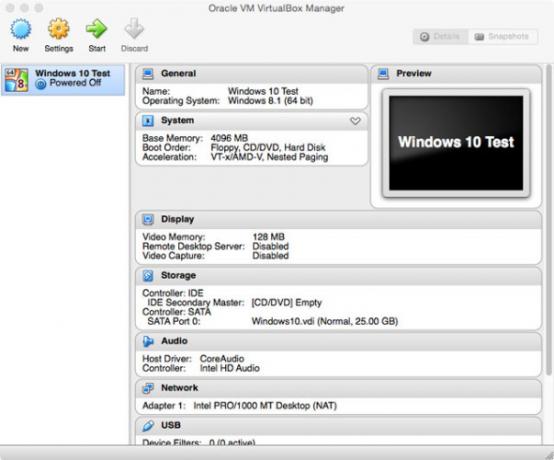
Das Nachteil einer virtuellen Maschine Ein neues Betriebssystem testen? Bleiben Sie mit einer virtuellen Maschine sicher Weiterlesen ist, dass die Erfahrung langsam und fehlerhaft sein kann, es sei denn, Sie basteln gerne an Einstellungen oder können viele Systemressourcen für das virtuelle Windows 10-Setup bereitstellen. Selbst wenn Ihre virtuelle Maschine reibungslos funktioniert, haben Sie nicht Zugriff auf alle Funktionen des Betriebssystems.
Andererseits ist der Risikofaktor nahezu Null. Windows 10 befindet sich in der virtuellen Maschine in einer Sandbox und hat keinen Einfluss auf Ihr aktuelles Setup. Es ist sicher und bequem.
2. Besuchen Sie Ihren Lieblingselektronikladen
In der Zwischenzeit werden in jedem angesehenen Elektronikgeschäft Computer mit Windows 10 angezeigt. Wenn Sie sich nicht mit Ihrem laufenden System anlegen möchten, ist dies eine großartige praktische Alternative, um Windows 10 zu testen.
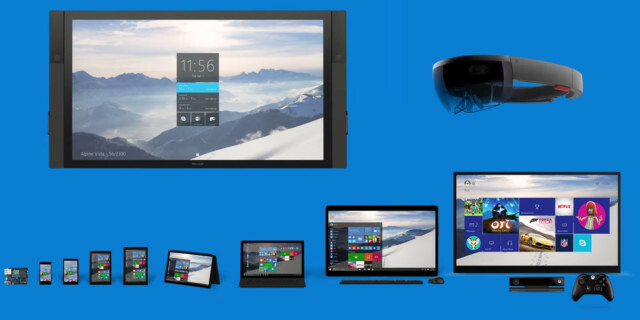
Lassen Sie sich nicht von der wunderbaren Hardware ablenken! Suchen Sie einen Computer, der Ihren eigenen Computer am besten repräsentiert, und konzentrieren Sie sich auf das Spielen mit Windows 10. Sie können sich strategisch vorbereiten, indem Sie eine Liste der häufig verwendeten Windows-Tools, der Funktionen, von denen Sie abhängig sind, oder neuer Funktionen erstellen, die Sie unbedingt ausprobieren möchten. Hier ist eine kurze Liste zur Inspiration:
- Nehmen Sie eine Windows 10 Tour mit dem Loslegen App; Drücken Sie einfach die Windows-Schlüssel, Art Hilfe, und drücke Eingeben.
- Neigen Sie dazu, viele Fenster offen zu haben? Spiel mit dem Neuen Snap Assist Funktion und Aufgabenansicht Eine Einführung in die virtuelle Desktop- und Aufgabenansicht in Windows 10Die neuen Funktionen von Windows 10 für den virtuellen Desktop und die Aufgabenansicht sind Verbesserungen der Lebensqualität, die Sie nicht übersehen sollten. Hier erfahren Sie, warum sie nützlich sind und wie Sie sofort davon profitieren können. Weiterlesen Hier erfahren Sie, wie Sie Fenster organisieren und virtuelle Desktops einrichten können.
- CortanaDer virtuelle Assistent von Microsoft ist die heißeste neue Windows 10-Funktion. Sie können Ihre Stimme oder die Tastatur verwenden, um mit Cortana kommunizieren 6 coolsten Dinge, die Sie mit Cortana in Windows 10 steuern könnenMit Cortana können Sie unter Windows 10 freihändig arbeiten. Sie können sie Ihre Dateien und das Internet durchsuchen lassen, Berechnungen durchführen oder die Wettervorhersage abrufen. Hier behandeln wir einige ihrer cooleren Fähigkeiten. Weiterlesen .
- Das Startmenü hat sich weiterentwickelt und die Kacheln sind optional.
- Das Aktionszentrum ist ein neues Element in der Windows 10-Taskleiste 7 Tipps zum Anpassen der Windows 10-TaskleisteDie Taskleiste bleibt eine Hauptfunktion in Windows 10. Es hat ein frisches Aussehen und neue Funktionen erhalten, einschließlich Cortana. Wir zeigen Ihnen alle Verbesserungen, um die Taskleiste zu Ihrer eigenen zu machen. Weiterlesen . Es befindet sich im Benachrichtigungsbereich (auch als Taskleiste bezeichnet) und kompiliert alle Aktualisierungen oder Nachrichten, die Sie möglicherweise verpasst haben.
- Verbringst du viel Zeit in der Schalttafel? Sehen Sie, wenn Sie können Aufwärmen auf die Einstellungen App.
- Wenn Sie ein fortgeschrittener Benutzer sind, sollten Sie den neuen Test nicht verpassen Eingabeaufforderung und Power Shell Funktionen.
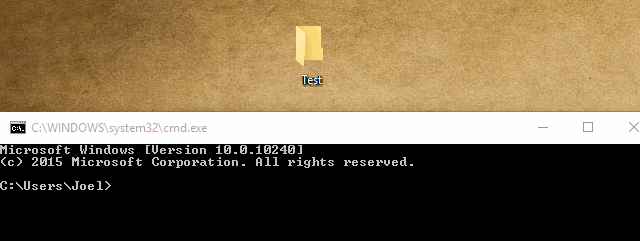
Der Vorteil dieses Ansatzes besteht darin, dass Sie praktische Erfahrungen mit Windows 10 sammeln können, ohne dass irgendwelche Bedingungen geknüpft sind. Auf der anderen Seite können Sie sich wahrscheinlich nicht mit Ihrem eigenen Microsoft-Konto am Computer anmelden oder wesentliche Änderungen am Standard-Setup vornehmen. Ihre Hände sind möglicherweise auch an ein eingeschränktes Benutzerkonto gebunden.
3. Online ansehen Windows 10 Demos
In weniger als 3 Monaten können berechtigte Benutzer konvertiert werden 60% des Marktes für Desktop-Betriebssysteme - Für die neueste kostenlose Windows-Version hat Microsoft eine Online-Ressource mit zusammengestellt Windows 10-Demonstrationsvideos. Laut URL handelt es sich um einen Emulator, aber in Wahrheit können Sie nicht viel selbst tun.
Die Seite enthält eine Sammlung von Videos, die ausgewählte Windows 10-Funktionen zu 11 allgemeinen Themen demonstrieren, darunter geräteübergreifend arbeiten, Bleib organisiert, oder im Internet surfen. Wählen Sie beispielsweise die gewünschte Windows 10-Plattform - PC, Tablet oder Telefon - und ein Thema Treffen Sie Cortana, gefolgt von einer Funktion, auf die Sie neugierig sind freihändig arbeitenund das entsprechende Demo-Video wird abgespielt.
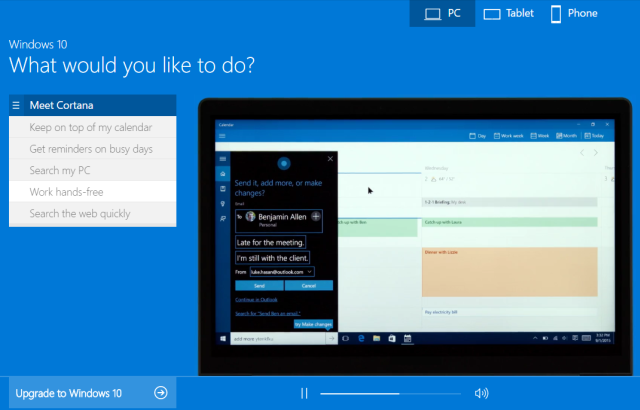
Dies ist eine weitere Option ohne Risiko, aber auch sehr oberflächlich. Sie können Windows 10 nicht erkunden, unerwartete Funktionen entdecken oder Probleme aufdecken. Offensichtlich stellen die Videos einen Idealfall dar. In echtem Windows laufen Dinge schief, Anwendungen decken Fehler auf und Möglicherweise fehlen Funktionen, an die Sie sich gewöhnt haben 5 verlorene Funktionen, die Sie in Windows 10 wiederbeleben könnenWindows 10 ist ganz anders und es besteht die Möglichkeit, dass Ihnen einige bekannte Funktionen fehlen. Haben Sie während des Upgrades Windows Media Center, DVD-Unterstützung oder klassische Spiele verloren? Wir haben vielleicht eine Lösung für Sie! Weiterlesen .
4. Dual Boot Windows 10
Dies ist der nächste Schritt, den Sie zum Upgrade machen können, ohne Ihre vorhandene Installation tatsächlich loszulassen. Ein Dual-Boot bietet Ihnen die volle Windows 10-Erfahrung auf Ihrer eigenen Hardware. Auf einem Windows- oder Mac-Computer ist die Einrichtung einfach.
Dies hat gegenüber allen vorherigen Optionen den Vorteil, dass ein Dual-Boot Ihnen ein vollwertiges Setup bietet. Sie können Windows 10 anpassen, Ihre eigene Software installieren, Ihre eigenen Konten verwenden und eine beeindruckende Erfahrung ohne Leistungseinschränkungen erzielen. Wenn Sie über genügend Speicherplatz verfügen, sollten Sie auf diese Weise Windows 10 testen, auch wenn dies etwas mehr Aufwand erfordert.
Für einen Dual-Boot benötigen Sie zwei Dinge:
- A 16+ GB Festplattenpartition Verkleinern und Erweitern von Volumes oder Partitionen in Windows 7In Windows 7 und Windows Vista ist die Größenänderung Ihrer Volumes oder die Neupartitionierung Ihrer Festplatte viel einfacher geworden als in früheren Windows-Versionen. Es gibt jedoch noch einige Fallstricke, die Sie erfordern werden ... Weiterlesen (Steuern Sie Linux-Festplattenpartitionen Übernehmen Sie mit diesen 10 fdisk-Befehlen die Kontrolle über Linux-FestplattenpartitionenWährend Desktop-Datenträgerverwaltungstools auch für Linux-Distributionen verfügbar sind (z. B. das Festplatten-Dienstprogramm in Ubuntu), bietet die Verwendung des Befehlszeilentools fdisk mehr Optionen. Weiterlesen ).
- Windows 10-Installationsmedien So erstellen Sie Windows 10-InstallationsmedienUnabhängig davon, wie Sie zu Windows 10 gekommen sind, gibt es eine Möglichkeit, eigene Installationsmedien zu erstellen. Früher oder später könnten Sie es brauchen. Lassen Sie sich von uns zeigen, wie Sie vorbereitet sind. Weiterlesen ; Sie können Erstellen Sie einen bootfähigen USB-Stick aus einer ISO-Datei Erstellen Sie mit diesen 10 Tools einen bootfähigen USB-Stick von einer ISOMöchten Sie ein bootfähiges USB-Laufwerk aus einer ISO-Datei erstellen? Wir haben die zehn besten bootfähigen USB-Pendrive-Entwickler. Weiterlesen .
Installieren Sie auf einem Windows-Computer Windows 10 auf der dedizierten Partition, und das Windows-Setup kümmert sich automatisch darum Dual-Boot-Einstellungen Sie sind sich nicht sicher, ob Sie ein Upgrade durchführen sollen? Warum dann nicht Windows 8 mit Windows 7 dual booten?Sie interessieren sich für Windows 8, möchten Windows 7 aber noch nicht aufgeben? Warum nicht Windows 8 und Windows 7 dual booten und jedes Mal das Betriebssystem auswählen, das Sie verwenden möchten ... Weiterlesen .
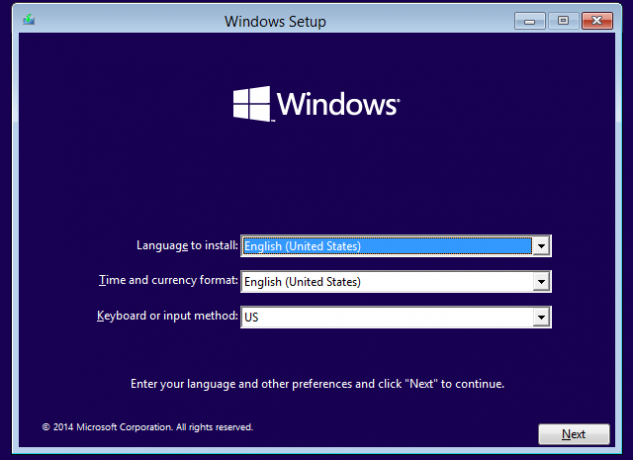
Auf Ihrem Mac Verwenden Sie Boot Camp, um den Dual-Boot einzurichten So testen Sie Windows 8 auf Ihrem MacBook AirWenn Sie diesen Artikel lesen, sind Sie wahrscheinlich ein Benutzer von Mac OS X, aber das bedeutet nicht, dass Sie nicht fasziniert sein sollten. Wenn Windows 8 Ihr Interesse geweckt hat, können Sie es testen. Weiterlesen . Folgen Sie unter Linux Diese Anleitung zum Dual-Boot von Windows 10 So versuchen Sie Windows 10, wenn Sie Linux ausführenLieben Sie Linux, hängen Sie aber gelegentlich immer noch von Windows ab? Das Windows 10 TP ist ein stabiles Testsystem. Wir zeigen Ihnen, wie Sie Windows kostenlos als Dual-Boot oder auf einem virtuellen ... Weiterlesen , aber beachten Sie, dass es komplex ist!
Wenn Sie dies zum Laufen bringen können, hat ein Dual-Boot fast keine Nachteile, außer Platz und Zeit für die Einrichtung zu beanspruchen. Wenn Ihr aktueller Windows-Computer über ein UEFI-BIOS verfügt, sollte er sogar automatisch aktiviert werden. Andernfalls müssen Sie möglicherweise einen gültigen Windows 7- oder 8.1-Produktschlüssel für eingeben Aktivieren Sie Windows 10 Die ultimativen FAQ zur Aktivierung und Lizenzierung von Windows 10Eine der großen Verwirrungen bei Windows 10 betrifft die Lizenzierung und Aktivierung. Diese häufig gestellten Fragen geben Aufschluss darüber, was sich mit Windows 10 Version 1511 (Herbst-Update) geändert hat, und übersetzen aktivierungsbezogene Fehlercodes. Weiterlesen .
Möglicherweise genießen Sie Windows 10 so sehr, dass Sie es möchten Migrieren Sie alle Ihre Dateien und Einstellungen So aktualisieren Sie auf Windows 10 und nehmen Einstellungen und Apps mitWindows 10 kommt und Sie haben die Wahl. Entweder aktualisieren Sie Ihre vorhandene Windows-Installation oder Sie können Windows 10 von Grund auf neu installieren. Wir zeigen Ihnen, wie Sie auf Windows 10 migrieren ... Weiterlesen und nie wieder in Ihr altes Betriebssystem booten.
5. Upgrade mit einer Rollback-Option
Sie werden erst wissen, ob Ihnen Windows 10 wirklich gefällt, wenn Sie versucht haben, ein Upgrade durchzuführen. Ein Upgrade zeigt sofort, welche Ihrer Software und Hardware wirklich mit Windows kompatibel ist 10, Sie verlieren keine Ihrer Dateien und erhalten die volle Erfahrung, ohne Platz für ein Dual zu verschwenden Stiefel.
Das große Risiko besteht natürlich darin, dass Sie Windows 10 nicht mögen, dass etwas kaputt geht oder dass Sie aus einem anderen Grund zurückkehren müssen. Das kann schwierig sein, wenn Sie nicht vorbereitet sind. Sie haben zwei bequeme Möglichkeiten Downgrade von Windows 10 auf Windows 7 oder 8.1 So führen Sie ein Downgrade von Windows 10 auf Windows 7 oder 8.1 durchWindows 10 ist da und vielleicht nicht das, was Sie erwartet haben. Wenn Sie bereits ein Upgrade durchgeführt haben, können Sie einen Rollback durchführen. Wenn Sie dies noch nicht getan haben, erstellen Sie zuerst eine Systemsicherung. Wir zeigen Ihnen wie. Weiterlesen :
- Erstellen Sie ein Image Ihrer aktuellen Windows-Installation So erstellen Sie ein ISO-Image Ihres Windows-SystemsMüssen Sie Windows ohne Backup-Tools sichern und wiederherstellen? Es ist Zeit zu lernen, wie Sie ein ISO-Image Ihres Windows-PCs erstellen. Weiterlesen und stellen Sie diese Betriebssystemsicherung wieder her, wenn Sie müssen. Diese schmerzfreie Lösung stellt Ihr altes Setup vollständig wieder her.
Verwenden Sie die integrierte Downgrade-Option unter Einstellungen> Update & Sicherheit> Wiederherstellung. Sie können 31 Tage lang oder bis zum Upgrade von Windows 10 auf eine neue Version zurückkehren, je nachdem, was zuerst eintritt.
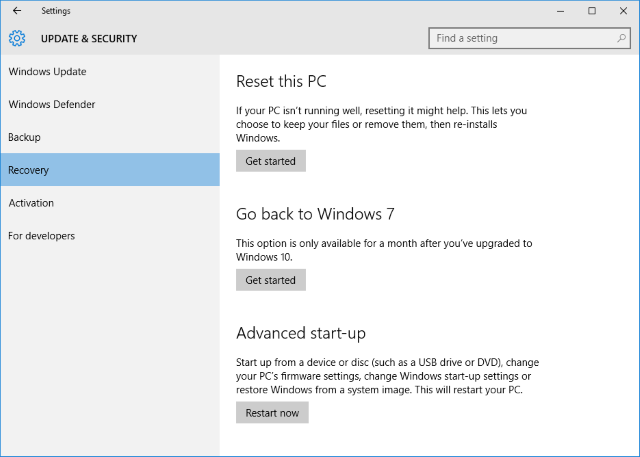
Wenn Sie ein Upgrade durchgeführt haben und keine dieser Optionen verfügbar ist, können Sie Ihr bevorzugtes Betriebssystem weiterhin neu installieren. So geht's Laden Sie die Windows-Installationsdateien herunter So laden Sie Windows-Installationsdateien legal kostenlos herunterWindows kann ernsthaft kaputt gehen. Was Sie oft tun müssen, ist es von Grund auf neu zu installieren. Und wir zeigen Ihnen, wie Sie legale Installationsdateien für Windows 7 bis 10 erhalten. Weiterlesen .
Entscheiden Sie sich jetzt für Windows 10
Wenn Sie die Möglichkeit haben, kostenlos auf Windows 10 zu aktualisieren, müssen Sie sich bald entscheiden. Wir hoffen, dass die oben genannten Optionen Ihnen helfen werden. Wenn Sie sich gegen das Upgrade entscheiden, wissen Sie, dass Sie dies können Holen Sie sich Windows 10-Funktionen auf älteren Windows-Versionen Holen Sie sich die besten Windows 10-Funktionen unter Windows 7 und 8Bewundern Sie einige der Tricks, die Windows 10 ausführen kann, möchten aber lieber bei Ihrer alten Windows-Version bleiben? Wir haben 8 Tools zusammengestellt, mit denen Sie die besten Windows 10-Funktionen ... Weiterlesen , zu.
Was reizt Sie zum Upgrade auf Windows 10? Oder warum möchten Sie bei Windows 7 bleiben? Ist jemand ernsthaft auf Windows 8.1 stecken? Lassen Sie uns Ihre Perspektive in den Kommentaren hören!
Tina schreibt seit über einem Jahrzehnt über Verbrauchertechnologie. Sie hat einen Doktortitel in Naturwissenschaften, ein Diplom aus Deutschland und einen MSc aus Schweden. Ihr analytischer Hintergrund hat ihr geholfen, sich als Technologiejournalistin bei MakeUseOf zu profilieren, wo sie jetzt die Keyword-Recherche und -Operationen verwaltet.